Исправление DX11 с уровнем функций 10.0 требуется для запуска движка?
Опубликовано: 2019-04-12Разве это не расстраивает, когда ваша игра вылетает, когда вы находитесь в середине захватывающего матча? Многие пользователи сталкивались с проблемой «Для запуска движка требуется функциональный уровень DX11 10.0» во время игры в такие игры, как PUBG, Fortnite и ARK.
К счастью, вам не следует паниковать, потому что эту проблему можно решить довольно легко. В этом посте мы научим вас, как исправить проблему «Для запуска движка DX11 требуется уровень функций 10.0» в Windows 10. Вскоре вы сможете вернуться к своей игре и блестяще побеждать в матчах.
Почему появляется ошибка «Для запуска двигателя требуется DX11 Feature Level 10.0»?
Когда компьютер не имеет необходимого уровня аппаратных функций Direct3D, запущенная игра аварийно завершает работу, что приводит к появлению ошибки «Для запуска движка требуется уровень функций DX11 10.0». Это сообщение просто сообщает вам, что ваша игра не может получить доступ к уровню функций Direct3D 10.0.
Иногда эта проблема связана с отсутствующим или устаревшим драйвером видеокарты. В некоторых случаях проблема может быть связана с DirectX. Излишне говорить, что если вы хотите узнать, как удалить сообщение об ошибке «Для запуска движка требуется уровень функций DX11 10.0», вам нужно знать, как решить проблемы, связанные с драйверами. Не волнуйтесь, потому что мы вас прикрыли. У нас есть все решения, которые вам нужны, чтобы избавиться от этой проблемы.
Решение 1. Установка последнего исправления
Большинство технических проблем с ПК можно решить простым перезапуском системы. Так что не повредит, если вы попытаетесь сделать то же самое. Перезагрузите компьютер и игру, в которую вы играете. В большинстве случаев этого действия будет достаточно, чтобы избавиться от ошибки.
С другой стороны, вы все еще можете положиться на последний патч, выпущенный разработчиками игры. Технологические компании отслеживают проблемы, с которыми сталкиваются пользователи. Они также разрабатывают исправления для проблем и выпускают их в виде исправлений. Поэтому лучше всего проверить, есть ли доступные обновления для вашей игры. Вы можете скачать их через Steam или посетить официальный сайт игры.
Решение 2. Обновление драйвера видеокарты
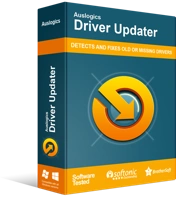
Устранение проблем с ПК с помощью средства обновления драйверов
Нестабильная работа ПК часто бывает вызвана устаревшими или поврежденными драйверами. Auslogics Driver Updater диагностирует проблемы с драйверами и позволяет обновлять старые драйверы все сразу или по одному, чтобы ваш компьютер работал более плавно.
Как мы уже упоминали, ошибка может быть связана с отсутствующим или устаревшим драйвером видеокарты. Поэтому лучше всего обновить драйверы до их последних версий, рекомендованных производителем. Есть три способа сделать это:
- Использование диспетчера устройств
- Переход на сайт производителя
- Автоматизация процесса с помощью Auslogics Driver Updater.
Использование диспетчера устройств
- Нажмите Windows Key + R одновременно, чтобы открыть диалоговое окно «Выполнить».
- Когда появится диалоговое окно «Выполнить», введите «devmgmt.msc» (без кавычек), затем нажмите «ОК».
- Теперь щелкните категорию «Видеоадаптеры», чтобы развернуть ее содержимое.
- Щелкните правой кнопкой мыши свою видеокарту, затем выберите «Обновить драйвер» в параметрах.
Переход на сайт производителя
Это правда, что диспетчер устройств — полезный инструмент для обновления драйверов. Однако он может пропустить обновление. Таким образом, вы все равно можете посетить веб-сайт производителя, чтобы найти последнюю версию драйвера. Выбирая этот вариант, нужно быть особенно осторожным. Если вы загружаете и устанавливаете драйвер, несовместимый с вашей операционной системой и процессором, ваш компьютер может страдать от нестабильности. Излишне говорить, что вы должны убедиться, что знаете, какой у вас тип процессора и версия ОС. Таким образом, вы сможете загрузить нужные драйверы для своего компьютера.

Автоматизация процесса с помощью Auslogics Driver Updater
Вы не можете быть уверены в надежности диспетчера устройств. С другой стороны, обновление драйверов вручную может занять много времени и быть рискованным. К счастью, есть лучший вариант. Вы можете использовать Auslogics Driver Updater для автоматизации процесса. После установки этой программы все, что вам нужно сделать, это нажать кнопку. Auslogics Driver Updater автоматически распознает тип вашего процессора и версию ОС. Кроме того, он загрузит и установит соответствующие драйверы для вашего компьютера.
Что хорошего в Auslogics Driver Updater, так это то, что он работает со всеми вашими драйверами за один раз. Когда вы используете диспетчер устройств, вам нужно щелкнуть каждое устройство, чтобы обновить его. С другой стороны, с Auslogics Driver Updater процесс выполняется одним нажатием кнопки. После завершения процесса вы заметите значительное улучшение общей производительности вашего компьютера.
Решение 3. Установка последней версии DirectX
Сообщение об ошибке иллюстрирует проблему с DirectX. Таким образом, было бы неплохо установить последнюю версию DirectX, чтобы убедиться, что ваш компьютер сможет поддерживать вашу игру. Если вы хотите узнать, какая у вас версия DirectX, следуйте приведенным ниже инструкциям:
- Откройте диалоговое окно «Выполнить», нажав клавиши Windows + R.
- В диалоговом окне «Выполнить» введите «dxdiag» (без кавычек) и нажмите Enter.
- Перейдите на вкладку «Система», чтобы узнать, какая у вас версия DirectX.
- Вы также можете перейти на вкладку «Отображение», чтобы узнать уровни функций.
- Примечание. Не забудьте проверить, включены ли функции DirectDraw Acceleration, Direct3D Acceleration и AGP Texture Acceleration.
Как правило, обновление вашей операционной системы также автоматически обновляет DirectX на вашем компьютере. Однако если вы используете Windows Vista, Windows 7 или Windows XP, вам необходимо загрузить и установить пакет обновления, чтобы получить последнюю версию DirectX. Чтобы получить дополнительную информацию о том, как установить DirectX для различных версий Windows, вы можете посетить официальный сайт Microsoft.
Примечание. Если уровни функций вашего DirectX не соответствуют минимальным требованиям, вам необходимо заменить видеокарту. Вы должны установить графическую карту, которая может поддерживать Feature Level 10.0.
Решение 4. Обновление операционной системы
В большинстве случаев обновление операционной системы может устранить ошибку. Обычно Windows 10 загружает обновления в фоновом режиме. Однако вы можете запустить процесс вручную, как только обновления станут доступны. Вот шаги:
- Запустите приложение «Настройки», нажав клавишу Windows + I на клавиатуре.
- Щелкните Обновление и безопасность.
- Выберите Центр обновления Windows из списка на левой панели.
- Теперь перейдите на правую панель и нажмите «Проверить наличие обновлений».
- После завершения процесса загрузки перезагрузите компьютер, чтобы установить обновления.
Какое из решений помогло вам исправить ошибку?
Поделитесь своим ответом в комментариях ниже!
